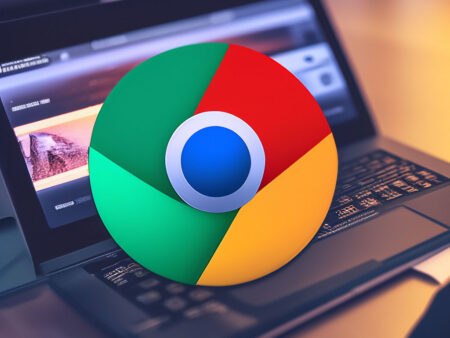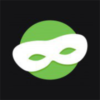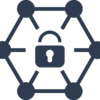Здравствуйте, дорогие читатели. В этой статье мы объясним вам, как настроить прокси на Mac OS. Это делается 2 способами: во всей системе и отдельно в браузере Safari. У каждого метода свои нюансы, о них тоже поговорим. Также расскажем о том, где купить прокси для Мака.
Почти к каждому шагу инструкции мы приложили скриншоты. Скринов нет только там, где нужно выполнить простое действие, например нажать “ОК”.
Во всей системе
Этот метод не работает для Mozilla Firefox и Safari! Для этих двух браузеров айпи подключаются отдельно.
Вам пригодится: 2 способа настройки прокси в Mozilla Firefox.
Алгоритм добавления IP-адреса следующий:
- Открываем настройки системы и выбираем “Системные настройки”.

- Слева указываем, в каком случае использовать промежуточный сервер. По дефолту в настройках выбрано Wi-Fi-подключение.

- Нажимаем “Дополнительно”.
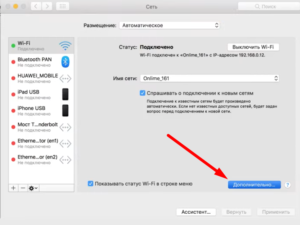
- Кликаем “Прокси”.
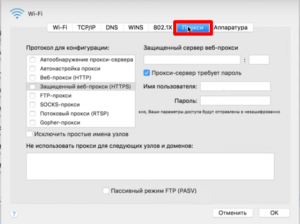
- Выбираем тип IP.
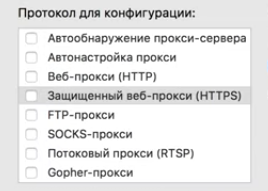
- Ставим галочку напротив пункта “Прокси-сервер требует пароль” и вписываем данные прокси: айпи, порт, логин, пароль.
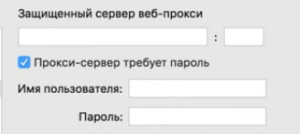
- Нажимаем “ОК”.
Когда откроете Google Chrome и Яндекс.Браузер, они попросят ввести логин и пароль айпи ещё раз. Вводим логин и пароль и нажимаем “Вход”.
В Safari
- Открываем раздел “Safari” и выбираем пункт “Preferences”.
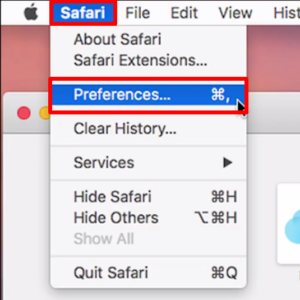
- Переходим из раздела “Основные” в пункт “Дополнения”. Затем нажимаем “Изменить настройки”.
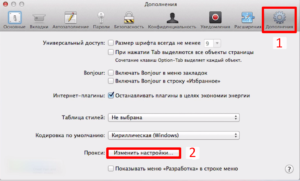
- Открываем блок “Прокси”.

- Выбираем тип прокси.
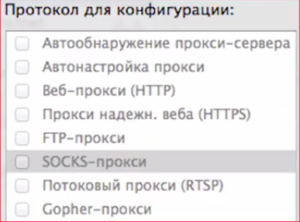
- Прописываем IP и порт промежуточного сервера. Ставим галочку напротив пункта “Прокси-сервер требует пароль” и указываем логин и пароль прокси.
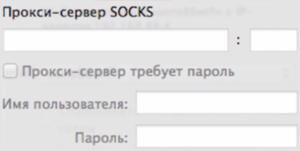
- Нажимаем на замок.

- Кликаем “ОК”.
Если хотите ограничить работу айпи для определённых сайтов, напишите их адрес в поле “Не использовать прокси для следующих узлов и доменов”.
Где купить прокси для Mac OS
На нашем сайте мы подготовили рейтинг прокси-сервисов, чтобы вы не перебирали поставщиков. IP-адреса каждого продавца мы тестировали самостоятельно, поэтому топ получился максимально объективным. Чтобы подробнее узнать о селлере, нажмите на кнопку “Обзор” рядом с описанием сервиса. Кнопка “Перейти” направит вас на сайт поставщика.
Протестируйте продавца и вы. Возможно, вам не понравится какой-то прокси-сервис. Но здесь уже вкусы у всех разные.